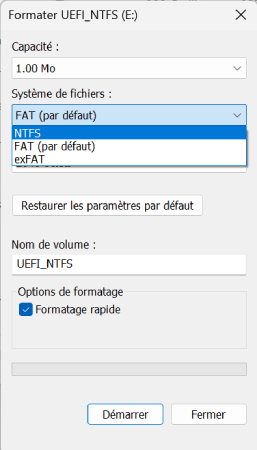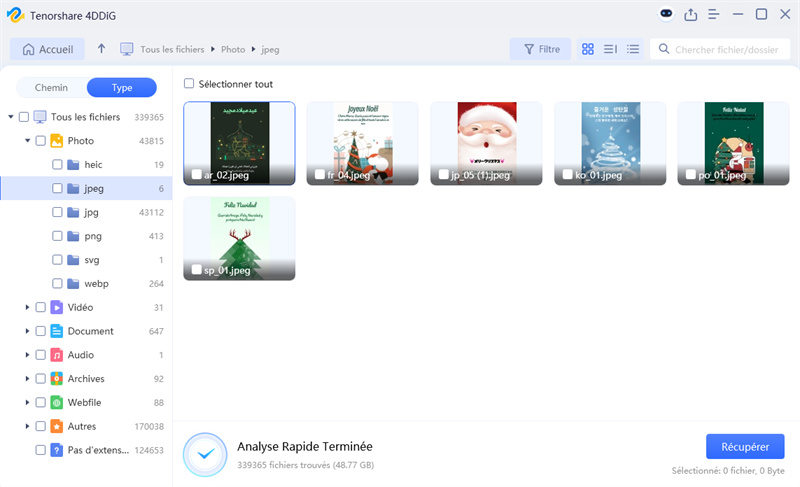Comment réparer le téléphone qui ne reconnaît pas la carte SD ? - 10 Méthodes
Apprenez à réparer votre téléphone qui ne reconnaît pas la carte SD avec nos 10 méthodes pratiques. Récupérez vos fichiers en un rien de temps !
Quand la mémoire de votre Android est pleine, la carte SD devient indispensable pour stocker photos, vidéos et jeux. Mais il arrive qu'Android ne reconnaisse plus la carte SD : messages comme « carte SD non détectée » ou « carte SD n'apparaît pas » s'affichent soudainement. Problème de carte micro SD, erreur système, carte endommagée ou mal insérée… les causes sont variées. Si votre carte SD n'est pas reconnue sur Android, pas de panique : découvrez ci-dessous comment résoudre ce problème efficacement.

Partie 1. Pourquoi mon téléphone ne reconnaît-il pas la carte SD ?
Le problème de la carte SD non reconnue android n'est pas nouveau, aussi frustrant soit-il. Le téléphone étant un élément technologique susceptible de tomber en panne, plusieurs problèmes peuvent l'empêcher de détecter la carte SD que vous avez insérée. Si la carte SD de votre appareil Android n'est pas identifiée, voici une méthode étape par étape qui résoudra tous vos problèmes de carte SD.
Partie 2. Les meilleures façons de réparer le carte SD non reconnue android
Lorsque votre téléphone Android ne détecte plus votre carte SD, inutile de paniquer. Dans bien des cas, quelques gestes simples suffisent à résoudre le problème. Avant de penser à la remplacer ou à consulter un professionnel, essayez les solutions ci-dessous. Chacune est accompagnée d’une brève évaluation de son efficacité.
Méthode 1. Redémarrez votre téléphone
Pour résoudre le problème de la carte SD qui ne se lit pas sur mon téléphone, redémarrez votre Android. Retirez la carte mémoire ainsi que la batterie. Remettez-les soigneusement en place sur le téléphone. Vérifiez si votre téléphone peut identifier la carte SD en l'allumant.
Une méthode simple mais souvent efficace. À essayer en premier !
Méthode 2. Réinsérer la carte SD
Retirer et réinsérer la carte SD peut également aider. Pour ce faire, procédez comme suit:
-
Retirez la carte SD et vérifiez qu'elle n'est pas endommagée. Si ce n'est pas le cas, éliminez la poussière de la carte SD.
-
Réinsérez la carte SD dans son logement et dans votre téléphone.
-
Vérifiez que votre carte mémoire est maintenant détectée en allumant votre téléphone.
Parfois, un simple geste physique suffit à régler un souci de "carte SD non reconnue Android".
Méthode 3. Nettoyer la carte SD et la réinsérer pour réparer le téléphone qui ne reconnaît pas la carte SD
Il est possible que votre carte SD ne soit pas détectée parce qu'elle est couverte de saletés. Tout ce dont elle a probablement besoin, c'est d'un bon coup de brosse, alors nettoyez-la à l'aide des techniques ci-dessous pour le téléphone ne lit pas la carte SD.
Une carte micro SD sale peut vraiment empêcher la détection. Un bon nettoyage peut faire des miracles !
Méthode 4. Démonter et remonter la carte SD
-
Ouvrez "Paramètres" sur votre téléphone Android et sélectionnez "Stockage" dans le menu déroulant. Recherchez le composant carte SD dans votre stockage. Il y aura une option pour "Démonter la carte SD" ou "Monter la carte SD".
-
Pour résoudre le problème de non-reconnaissance de la carte SD par Android, appuyez sur le même bouton. Assurez-vous que le téléphone n'est pas connecté à l'ordinateur pendant que vous faites cela.
-
Remontez la carte mémoire, éteignez votre téléphone, puis rallumez-le. Une fois que le téléphone a redémarré, vérifiez si l'erreur "SD Card stop working" a été résolue et si la carte SD peut être détectée.
Idéal pour forcer Android à réinitialiser la détection de la carte SD sans passer par un ordinateur.
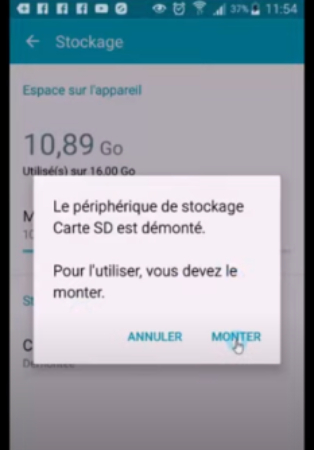
Méthode 5. Mettre à jour le pilote de la carte SD
Votre Android peut ne pas afficher la carte SD si le pilote de votre carte SD est obsolète. Pour que votre carte SD soit à nouveau détectable, suivez les étapes indiquées ci-dessous :
-
Connectez l'ordinateur à la carte mémoire ou à la carte SD.
-
Sélectionnez Ce PC ou Poste de travail > Gérer dans le menu déroulant.
-
Cliquez sur Gestionnaire de périphériques dans la barre des tâches à gauche.
-
Cliquez sur + à côté du contrôleur de bus série USB, et un point d'exclamation jaune apparaît. Cliquez avec le bouton droit de la souris sur > Mettre à jour le logiciel du pilote, puis sélectionnez Rechercher automatiquement le logiciel du pilote mis à jour.
-
Attendez patiemment que le pilote soit installé. Redémarrez votre ordinateur et vérifiez si le téléphone reconnaît la carte SD.
Si votre Android ne détecte pas la carte SD, c’est souvent un bon réflexe côté PC.
Méthode 6. Vérifiez la compatibilité de votre téléphone
Pourquoi mon téléphone ne lit-il pas ma carte SD ? Le fait que la carte SD soit reconnue par l'ordinateur mais pas par l'appareil est un problème auquel sont confrontés la plupart des utilisateurs d'anciens téléphones Android. L'une des principales causes de ce problème pourrait être l'incompatibilité de votre carte SD avec votre smartphone.
Par exemple, les cartes MicroSD les plus récentes, telles que SDXC, sont conçues pour des vitesses plus rapides et un espace de stockage plus important. Les appareils Android bas de gamme et plus anciens ne prennent pas en charge ce format de carte SD.
Si votre appareil Android ne reconnaît pas une carte SD spécifique, essayez de la remplacer par une carte de base pour voir si le problème disparaît.
Vérifiez toujours la compatibilité avant d’accuser la carte ! Une SD mal adaptée ne sera jamais reconnue.
Méthode 7. Utiliser votre ordinateur pour établir un diagnostic
Pourquoi ma carte SD ne s'affiche-t-elle pas ? Vous pouvez le réparer sur votre ordinateur. Comment allez-vous procéder ? Suivez les étapes décrites ci-dessous :
-
Insérez la carte mémoire dans le lecteur de cartes, puis le lecteur de cartes dans le système.
-
Allez dans le "Poste de travail" et recherchez SD Card/Disk Drive.
-
Cliquez avec le bouton droit de la souris sur le disque et sélectionnez l'option "Propriété".
Sélectionnez ensuite "Outils".
-
Cliquez sur "Vérifier" puis sur "Réparer le disque" dans la section de vérification des erreurs.
-
Éjectez la carte mémoire une fois que le disque a été restauré. Remettez-la dans votre téléphone et voyez s'il la détecte.
Méthode pratique si la carte SD Android non reconnue semble fonctionner ailleurs.
Méthode 8. Réparer la carte SD non détectée avec la commande CHKDSK
Votre Android peut être incapable de reconnaître la carte mémoire s'il y a des problèmes internes. Dans ce cas, suivez les procédures ci-dessous pour trouver une solution au problème :
Une solution puissante pour des erreurs invisibles mais bloquantes. Recommandée aux utilisateurs avancés.
Méthode 9. Réinitialisation d'usine du téléphone Android
Parfois, les cartes SD ne sont pas identifiées en raison de problèmes logiciels sur les téléphones Android. Vous pouvez simplement effectuer une réinitialisation d'usine pour résoudre de nombreux problèmes Android tels que :
-
Sélectionnez Réinitialisation des données d'usine sous Paramètres > Sauvegarde et réinitialisation.
-
En cas de verrouillage de la protection de la réinitialisation d'usine, assurez-vous de connaître les mots de passe de vos comptes Google/Samsung sur votre téléphone et faites d'abord des sauvegardes de la mémoire de votre téléphone.
Ultime recours. Efficace mais radical. À ne faire qu’en dernier cas, après toutes les autres options.
Méthode 10. Récupérer les données et formater la carte SD
Lorsqu'une carte SD est correctement montée mais n'est pas visible sur un téléphone, c'est très probablement parce que la carte SD utilise un système de fichiers qui n'est pas pris en charge par le téléphone. Le formatage de la carte SD en FAT32 est la meilleure solution.
Vous pouvez utiliser l'outil de récupération de la carte SD pour récupérer les données avant de la formater en FAT32, car le formatage efface toutes les informations de la carte SD. Pour ce faire, suivez les étapes suivantes :
-
Ouvrez Poste de travail ou Ce PC pour voir les disques durs et la carte SD que vous venez d'insérer.
-
Formatez votre carte SD en cliquant dessus avec le bouton droit de la souris. Vous pouvez maintenant la configurer dans la fenêtre contextuelle. Veillez à ce que le système de fichiers soit réglé sur FAT32.
-
Sélectionnez "Formatage rapide" dans le menu déroulant et appuyez sur le bouton "Démarrer".

Comme le formatage efface tous les fichiers de la carte SD, vous devrez récupérer les données avant de passer à FAT32. 4DDiG, un logiciel de récupération de données professionnel, vous aidera à restaurer et à extraire toutes les données de votre carte mémoire/SD Android.
Très efficace pour une carte SD Android non reconnue à cause du mauvais système de fichiers. Sauvegardez d’abord vos données !
Partie 3. Comment récupérer des données à partir d'une carte SD non reconnue ?
La carte SD est probablement défectueuse si vous rencontrez toujours des problèmes de carte SD après avoir essayé plusieurs solutions. Dans ce cas, vous devez cesser de l'utiliser immédiatement et la remplacer par une nouvelle. Mais d'abord, vous devriez essayer de récupérer vos données avec un programme de récupération de données comme Tenorshare 4DDiG.
- Compatibilité étendue : 4DDiG prend en charge plus de 1000 formats de fichiers et systèmes de fichiers (NTFS, FAT, APFS, HFS+, HFS X, etc.).
- Large prise en charge des périphériques : récupérez vos données depuis des clés USB, disques durs, cartes SD, appareils photo numériques, caméscopes et autres supports.
- Restauration fidèle : les fichiers sont récupérés avec leur format et leur taille d’origine grâce à une technologie avancée.
- Rapide et efficace : analyse rapide, aperçu gratuit des fichiers retrouvés, et taux de réussite parmi les plus élevés du marché — le tout sans écraser vos autres données.
TrustScore 4,3
100% Sécurisé
-
Connecter et sélectionner la carte SD
Pour commencer, téléchargez le logiciel Tenorshare 4DDiG et installez-le sur votre PC. Connectez votre carte SD à votre PC et sélectionnez-la dans le logiciel pour rechercher les fichiers perdus.

-
Scanner la carte SD
4DDiG analyse en profondeur votre carte SD et affiche les fichiers retrouvés en temps réel, sous forme de liste ou d’arborescence. Vous pouvez suivre la progression et interrompre le scan dès que les fichiers souhaités apparaissent.

-
Prévisualisation et récupération à partir de la carte SD
Après l'analyse des fichiers, vous pouvez les prévisualiser et les récupérer dans un emplacement sûr. Pour éviter l'écrasement du disque et la perte de données, n'enregistrez pas les fichiers dans un dossier similaire à celui où vous les avez perdus.

Partie 4 : FAQ
Q1. Que faire si la carte SD est en mode lecture seule ?
Une carte SD ou une clé USB à mémoire a généralement été mise en mode " lecture seule " parce que la carte est vieille, endommagée, corrompue ou infectée par un virus. Une erreur humaine peut également rendre une carte SD en mode lecture seule.
Lorsque la carte SD externe de votre Android ou de votre appareil photo est en mode lecture seule, vous ne pouvez pas écrire, supprimer, copier ou déplacer des données vers ou depuis cette carte. Vous pouvez convertir une carte SD en lecture seule en lecture-écriture en [1] vérifiant l'onglet de protection en écriture, [2] en utilisant une commande Windows, [3] en utilisant un logiciel de suppression automatique de la protection en écriture, et [4] en utilisant un convertisseur FAT32 vers NTFS tiers.
Q2. Pourquoi ma carte SD s'arrête-t-elle de fonctionner ?
La carte SD peut cesser de fonctionner pour de nombreuses raisons, notamment:
Q3. Comment rendre ma carte SD lisible ?
Commencez par vérifier les connexions matérielles liées au problème de "carte SD non détectée", telles que le lecteur de carte, le câble USB, etc. Si les connexions matérielles fonctionnent correctement, passez aux modifications du logiciel ou du système, telles que le redémarrage, la mise à jour des pilotes, l'attribution d'une lettre de lecteur, le formatage, etc.
Résumé
Pour éviter de perdre les données de votre carte mémoire Android lors de la réparation de cette erreur, nous vous recommandons de récupérer d'abord les données de la carte SD en tant que plan de sauvegarde, en utilisant le logiciel fiable Tenorshare 4DDiG.